Annonse
 Vi lever i paranoide tider. Men sa ikke noen “
Vi lever i paranoide tider. Men sa ikke noen “
"Å sikre et datasystem har tradisjonelt vært et slag av vits: penetratoren prøver å finne hullene, og designeren prøver å lukke dem."
Etter å ha sett på måter å passordbeskytte filer og mapper, etter å ha gått gjennom noen måter å sikre hele systemet, jeg tror det er verdt å ta en titt på hvordan du kan låse programfilene ned dem selv.
De fleste applikasjoner har ikke brukerbegrensninger, og dette blir en sikkerhetsfeil når to eller flere mennesker bruker den samme datamaskinen (og den samme brukerkontoen). Passordbeskyttelse av applikasjonene ved å låse programmets exe-fil sikrer at en bestemt applikasjon bare kan brukes av noen med en "sikkerhetsklarering".
Passordbeskyttelse av kjørbare filer er bare en annen måte du kan øke sikkerheten i et delt miljø. Selvfølgelig er det i strid med ånden av å dele, men selv de mest sjenerøse ville ikke ønske å være nysgjerrige på dataene hans mens han er ved vannkjøleren. Passordbeskyttelse av individuelle kjørbare filer er også nyttig på offentlige steder som skoler, internettkafeer eller til og med å begrense tilgangen til barn.
Så for de altfor mistenksomme og forsiktige, her er to måter å begrense tilgangen til selve kjørbare programfilene ”¦
Protect Exe (Beta)
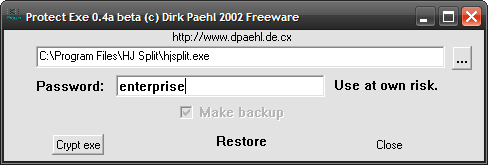
Protect Exe 0.4 er et freeware-program som lar deg passordbeskytte ethvert Windows-kjørbart program. Det er nyttig for å låse Win XP / Windows Vista / Win 2000 / Win 2003 Server / Win 98 / Win Me / Win 95 / Win NT 4.0 exe-filer. Protect Exe 0.4 gjør ingen endringer i registeret mens du låser filene, og lagrer heller ikke passordet i en skjult fil et sted på systemet. Det fungerer ved å kryptere exe med en tofisk 256-bits nøkkel. Så den kjørbare fungerer bare når riktig passord er matet til det.
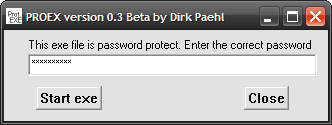
Protect Exe 0.4 kjøres heller ikke som en bakgrunnsprosess, så det kan ikke avlyses ved å bruke Oppgavebehandling. Ettersom den endrer selve exe-filen, endrer ikke brukerkontoen eller kopierer den til et annet system sikkerheten. Som en mislykket sikkerhet oppretter programmet en sikkerhetskopi av exe som du kan oppbevare andre steder i tilfelle du glemmer passordet.
Protect Exe 0.4 at 124KB er et beskyttelsessystem med fjærvekt.
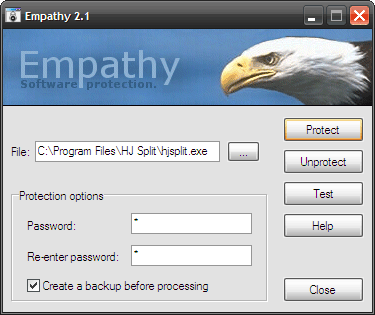
Ved hjelp av Empathy kan man passordbeskytte alle kjørbare filer og holde den beskyttet selv om den er kopiert til et annet sted eller datamaskin. Programvarens lette fotavtrykk (219KB) betyr at den også kan brukes til å beskytte bærbare apper som blir transportert rundt i USB-stasjoner.
Empathy bruker lignende passordbeskyttelse som den forrige appen og lager også en lignende sikkerhetskopi, men programvaren ser mer avrundet ut med et penere grensesnitt.
Utover utseendet lider programvaren litt da den er begrenset til bruken av en passord med enkelt tegn. Hvis dette slår deg som underlig, bør du vurdere at programvaren er det postcardware.
De utvikleren forklarer,
“Empati er postkortvare. Du kan bruke den fritt i en ubegrenset periode, men hvis du vil bruke den med alle funksjoner, må du registrere den ved å sende meg en bilde postkort (ikke et elektronisk / e-post postkort - du kan sende noe med et bilde av byen din på det, eller hva du enn som). Etter å ha mottatt postkortet, sender jeg deg en opplåsningskode på e-post. "
Ved andre tanker fant jeg ikke passordet for ett tegn for mye av et handikap fordi jeg har ganske mange på tastaturet mitt til å bruke i inputfeltet.
Empati v2.1 er kompatibel med Windows (alle versjoner).
Som en ekstra forholdsregel anbefales det at du først legger programvaren gjennom tempoene på en ikke-essensiell kjørbar før du bruker den mer seriøst. Hold også backup-alternativet krysset av.
Det er mye betalt programvare der ute som tilbyr samme funksjonalitet og mer. Men hvis det er gratis du vil, er disse to veien å gå.
Har du brukt programbeskyttelse? Vet du om noe annet freeware som gjør jobben? Gi oss beskjed i kommentarene nedenfor.
Bildekreditt: Richard Parmiter
Saikat Basu er nestleder for Internett, Windows og produktivitet. Etter å ha fjernet skitten fra en MBA og en ti år lang markedsføringskarriere, brenner han nå for å hjelpe andre med å forbedre historiefortellingene sine. Han ser opp for den savnede Oxford-komma og hater dårlige skjermbilder. Men ideer til fotografering, Photoshop og produktivitet beroliger sjelen hans.